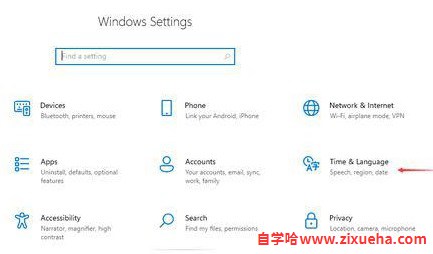「自学哈网」win11没有网络怎么解决

也想出现在这里?
联系我们吧
win11系统加入了很多的特色让不少用户进行了更新,而进入了系统后又有不少用户发现自己的系统居然没有网络,为此我们今天带来了win11没有网络解决方法,帮助用户们一起解决问题。
win11没有网络怎么办:
方法一:
1、系统安装好之后很可能是硬件问题导致的,
先查看网线是否完好,有没有变形,或者接口有没有灰尘和断裂的问题。
2、随货查看自己的路由器是否设置完成,有没有断电或接触不良的情况发生,可以尝试换一个。
方法二:
1、在win11桌面右下角找到网络图标,右击选中,点击“打开网络和internet设置”。
2、打开设置后,在左边任务栏找到并点击“以太网”。
3、随后在窗口的右侧找到“更改适配器选项”,并点击。
4、右击选择需要的网络连接,最后点击“启用”即可。
本站声明:
本站所有资源来源于网络,分享目的仅供大家学习和交流!如若本站内容侵犯了原著者的合法权益,可联系邮箱976157886@qq.com进行删除。
自学哈专注于免费提供最新的分享知识、网络教程、网络技术的资源分享平台,好资源不私藏,大家一起分享!
自学哈网 » 「自学哈网」win11没有网络怎么解决
本站所有资源来源于网络,分享目的仅供大家学习和交流!如若本站内容侵犯了原著者的合法权益,可联系邮箱976157886@qq.com进行删除。
自学哈专注于免费提供最新的分享知识、网络教程、网络技术的资源分享平台,好资源不私藏,大家一起分享!
自学哈网 » 「自学哈网」win11没有网络怎么解决

也想出现在这里?
联系我们吧